Reklama
Domyślny czytnik PDF, który jest fabrycznie zainstalowany w systemie Windows 8/8.1, nie jest zły, ale ma twardą konkurencję ze strony Adobe z wersją programu Adobe Reader dla systemu Windows 8. Obie te aplikacje mają swoje zalety i wady, ale których należy używać na urządzeniu z systemem Windows 8?
Domyślnie otwarcie pliku PDF w systemie Windows 8/8.1 otwiera aplikację Reader o trafnej nazwie. To dość prosty czytnik plików PDF, ale tak naprawdę polubiłem go; jest idealny do szkicowania notatek w rogu. Jak widać poniżej, numery stron pojawią się w lewym górnym rogu podczas przewijania do nowej strony, ale znikną po zatrzymaniu przewijania.

Dziwne w pisaniu notatek rysikiem jest to, że podczas pisania tworzy on postrzępione proste linie, a następnie gdy podniesiesz pióro z ekranu, wygładzi te postrzępione linie, tworząc literę, którą próbowałeś remis. Rezultatem jest raczej normalne pisanie, jak widać powyżej, ale oznacza to, że musisz pisać powoli. Staraj się pisać szybko, a komputer nie nadąża — zamiast tego dostaniesz całkowicie nieczytelne rysy. Microsoft powinien naprawdę skorzystać z podpowiedzi z własnej aplikacji OneNote dla systemu Windows 8, która:
ma świetną obsługę rysika Idealna nowoczesna aplikacja do robienia notatek: OneNote dla Windows 8Microsoft w końcu zrobił coś dobrze! Program OneNote zmienia tablet z systemem Windows 8 w poręczny notebook. Szybko pisz notatki i zbieraj je w dowolnym miejscu. Synchronizacja przez SkyDrive automatycznie udostępnia je na pulpicie. Czytaj więcej i użyj tego tutaj.
Ściśnięcie, aby pomniejszyć, daje przegląd pliku PDF, jak pokazano powyżej, umożliwiając szybkie przewijanie dużej liczby stron. Możesz po prostu dotknąć strony, aby ją stamtąd otworzyć.

Przesunięcie od góry lub dołu ekranu (lub kliknięcie prawym przyciskiem myszy, jeśli nie masz ekranu dotykowego) powoduje wyświetlenie widoku kart i opcji na dole. Masz funkcję wyszukiwania, opcje przeglądania, funkcje zapisywania i drukowania, a pod przyciskiem Więcej masz opcje obracania strony lub wyświetlania informacji o pliku. Karty u góry bardzo ułatwiają otwieranie wielu plików PDF i szybkie przełączanie się między nimi, co jest główną zaletą w porównaniu z Adobe Reader Touch.
Po użyciu programu Reader program Adobe Reader Touch jest prosty w obsłudze, ponieważ ma podobny interfejs użytkownika. Poniżej możesz zobaczyć, że numery stron pojawiają się u dołu, a nie u góry, ale mają taki sam efekt, jak pojawiają się podczas przewijania, a następnie znikają, aby nie blokować strony.

Reader Touch oferuje również te same tryby przeglądania, albo jedną stronę na raz, albo jedno długie, ciągłe przewijanie. Ściśnięcie ponownie pozwoli ci zobaczyć przegląd wszystkich stron.

Największe różnice dotyczą sposobu robienia notatek. Mój rysik jest bezużyteczny w Reader Touch, ponieważ wszystkie notatki są robione za pomocą klawiatury. Dostępne są również opcje wyróżniania, przekreślania i podkreślania części tekstu. Są one dostępne za pomocą przycisku Komentarze w prawym dolnym rogu, pokazanego poniżej.
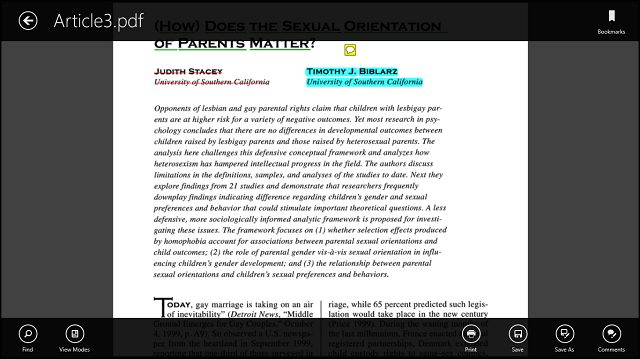
Jak widać powyżej, istnieją znane opcje wyszukiwania i przeglądania trybów, a także drukowania i zapisywania. Dodatkowym przyciskiem są tutaj Komentarze, o których powiemy więcej za sekundę. Na górze zobaczysz, że nie ma przeglądania w kartach, więc otwarcie innego pliku PDF wymaga wycofania i wybrania innego pliku. Przycisk Zakładki w prawym górnym rogu jest przydatny, jeśli plik PDF ma wbudowane zakładki, ale nie ma możliwości wstawiania zakładek z poziomu aplikacji.

Powyżej znajduje się ekran, który zobaczysz po kliknięciu przycisku Komentarze. Tutaj masz opcje pozostawienia notatki, wyróżnienia, przekreślenia lub podkreślenia tekstu. Każdą z tych opcji można dostosować, od koloru po krycie; wszystko, co musisz zrobić, to kliknąć prawym przyciskiem myszy sformatowany tekst.

Notatki też łatwo zostawić. Na środku ekranu pojawi się mały notatnik z Twoim imieniem i datą. Ta notatka będzie następnie dostępna za pomocą żółtego dymka czatu, który można przenieść w dowolne miejsce w pliku PDF.
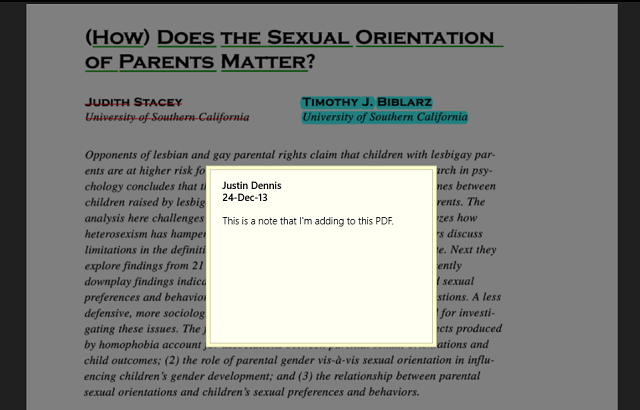
To wszystko, co jest dostępne w programie Adobe Reader Touch. Do edycji tekstu i do użytku bez rysika jest to bardzo kompetentna przeglądarka plików PDF.
Wniosek
Pod koniec dnia mam tendencję do używania Czytelnik najbardziej za przeglądanie w kartach i obsługę rysika. Jeśli jednak nie masz rysika, Adobe Reader Touch oferuje znacznie bardziej przydatne narzędzia, takie jak notatki, wyróżnianie, przekreślanie i podkreślanie.
Jeśli nie jesteś fanem nowoczesnych aplikacji i chcesz po prostu trzymać się pulpitu, również mamy 6 najlepszych czytników PDF 6 najlepszych czytników PDF dla systemu Windows w 2019 rokuNajlepsze czytniki PDF nie kosztują żadnych pieniędzy. Przeczytaj nasze zestawienie bogatych w funkcje przeglądarek plików PDF, które przewyższają nawet Adobe Readera. Czytaj więcej dla Windows, a Chrome ma nawet bardzo funkcjonalny wbudowany czytnik PDF Jak wbudowana przeglądarka plików PDF w Chrome pozwala robić więcej niż tylko czytać pliki PDFChrome ma wbudowane narzędzie PDF Viewer, które może edytować pliki PDF. Jasne, nie jest tak potężny, jak niektóre programy. Mimo to, jako szybkie rozwiązanie, Chrome jest idealny. Czytaj więcej . Skoro już przy tym jesteś, odważny użytkowniku systemu Windows 8, możesz skorzystać z tych wskazówek, aby popraw prędkość swojej maszyny 5 sposobów na poprawę szybkości i wydajności w systemie Windows 8Czy Windows 8 Cię spowolnił? Przywrócimy Ci prędkość! Od rozruchu po wyłączenie i wszystko pomiędzy — pokażemy Ci najlepsze poprawki i skróty, aby efektywnie korzystać z systemu Windows 8. Czytaj więcej .
Co myślisz o tych czytnikach PDF? Czy masz alternatywę, którą wolisz? Daj nam znać w komentarzach.
Skye była redaktorem sekcji Androida i menedżerem Longforms w MakeUseOf.


